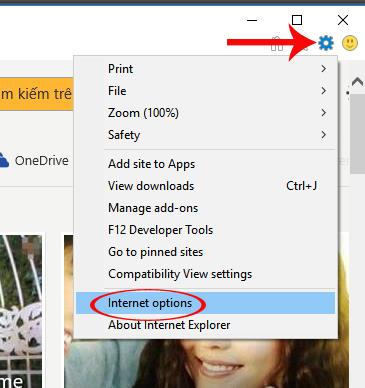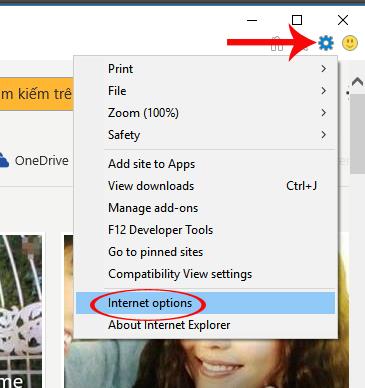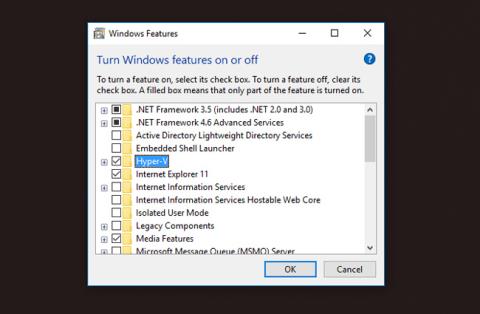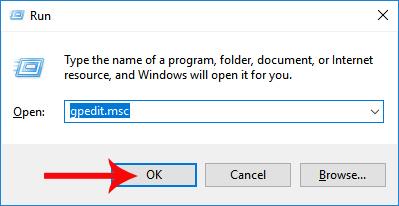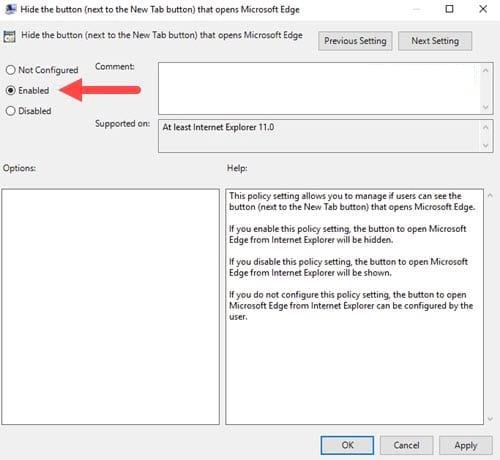Nekateri uporabniki, ki uporabljajo Windows 10, bodo v naslovni vrstici Internet Explorerja videli ikono brskalnika Microsoft Edge. Če ga pomotoma kliknete, se samodejno odpre brskalnik Microsoft Edge. To je za nekatere uporabnike moteče, ko se odpre Microsoft Edge, kar ovira opravljeno delo, zato bodo morali zapreti ta brskalnik, da bodo lahko nadaljevali z delom. Kako torej odstraniti ikono Microsoft Edge iz brskalnika IE? V spodnjem članku vas bomo vodili, kako odstraniti ikono Edge v brskalniku IE.
1. način: spremenite nastavitve v brskalniku IE
Korak 1:
V računalniku odprete brskalnik IE. Na vmesniku domače strani kliknemo ikono zobnika in izberemo Internetne možnosti .
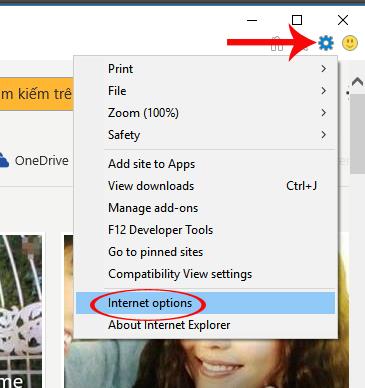
2. korak:
Prikaže se vmesnik Internetne možnosti, preklopimo na zavihek Napredno in nato pogledamo navzdol ter izberemo Skrij gumb (zraven gumba Nov zavihek) , da skrijemo ikono Microsoft Edge v brskalniku IE. Na koncu kliknite V redu , da shranite.
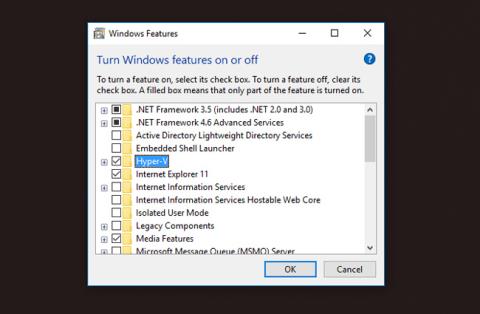
2. način: prilagodite v urejevalniku pravilnika lokalne skupine
Korak 1:
Najprej pritisnite kombinacijo tipk Windows + R , da odprete okno Zaženi, in vnesite ključno besedo gpedit.msc .
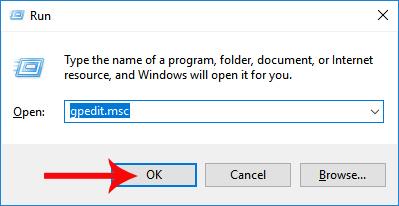
2. korak:
V vmesniku pogovornega okna urejevalnika pravilnika lokalne skupine bomo dostopali do naslednje poti:
Uporabniška konfiguracija > Administrativne predloge > Komponente Windows/Internet Explorer > Internetne nastavitve > Napredne nastavitve > Brskanje
Ko dostopate do razdelka Brskanje, poglejte na desno in kliknite možnost Skrij gumb (poleg gumba Nov zavihek), ki odpre Microsfot Edge .

3. korak:
Prikaže se gumb Skrij gumb (poleg gumba Nov zavihek), ki odpre vmesnik Microsfot Edge, uporabnik bo kliknil Omogočeno , da skrije ikono Microsoft Edge v brskalniku IE. Kliknite OK , da shranite spremembe.
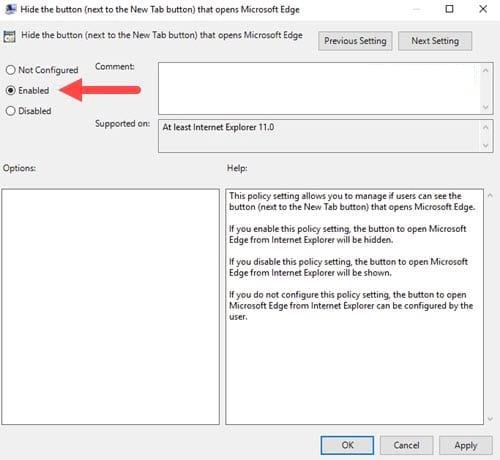
Končno dejanje je, da bomo znova naložili brskalnik IE in videli bomo, da ikone Microsoft Edge ni več v vrstici za dostop. Če vam ni všeč ikona Microsoft Edge in ne želite pogosto pomotoma klikati te ikone, lahko sledite zgornji metodi, da jo izklopite.
Za več informacij glejte naslednje članke: